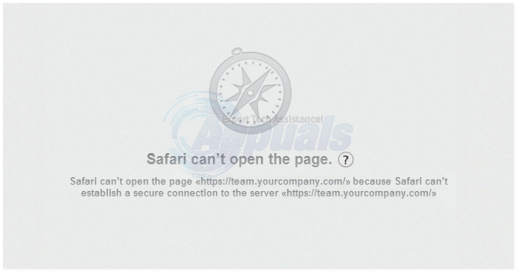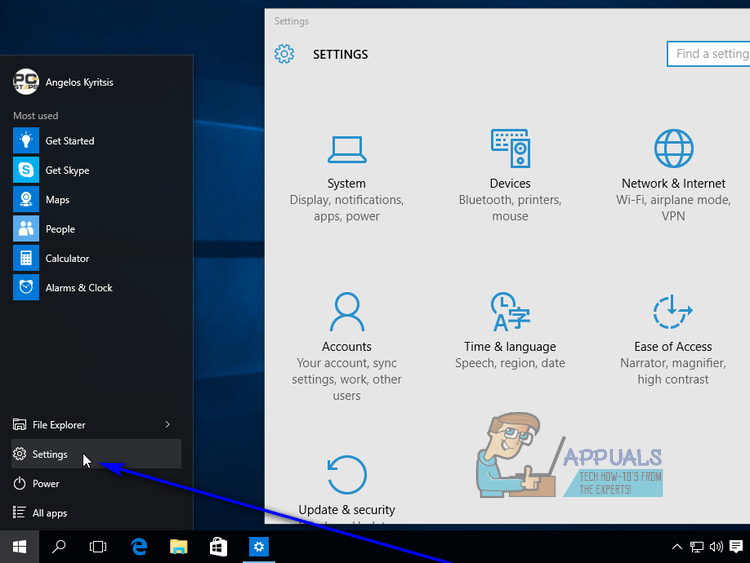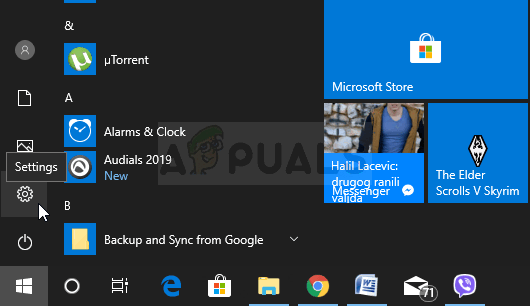UPDATE: Fehler beim Media Creation Tool 0x80070005
Der Grund für den Fehlercode 0x80070005 – 0x90002 beim Versuch, mit dem Media Creation Tool auf Windows 10 zu aktualisieren oder neue Installationsmedien zu erstellen, kann von Computer zu Computer unterschiedlich sein. Glücklicherweise haben sich die folgenden drei Methoden als erfolgreich erwiesen, um den Fehlercode 0x80070005 – 0x90002 für verschiedene betroffene Windows-Benutzer zu beseitigen.
Methode 1: Deinstallieren Sie alle Systemsicherheitsprogramme von Drittanbietern
Es ist eine ziemlich bekannte Tatsache, dass Systemsicherheitsprogramme von Drittanbietern wie Firewall-, Antiviren- und Anti-Malware-Programme die Prozesse stören können, die zum Ausführen und Abschließen eines Windows-System-Upgrades erforderlich sind, was zu Problemen führt wie Fehler 0x80070005 – 0x90002. Wenn hinter dem Fehler 0x80070005 – 0x90002 im Fall Ihres Computers Systemsicherheitsprogramme von Drittanbietern stehen, gehen Sie einfach zu Schalttafel > Ein Programm deinstallieren Wenn Sie alle Sicherheitsprogramme von Drittanbietern auf Ihrem Computer deinstallieren, kann Ihr Windows 10-Upgrade über das Tool zur Medienerstellung nahtlos durchgeführt werden.
Methode 2: Beenden Sie alle mit Windows Update verbundenen Dienste und starten Sie sie neu
Öffne das Startmenü. Suchen nach cmd. Klicken Sie mit der rechten Maustaste auf das genannte Programm cmd und klicken Sie auf Als Administrator ausführen.
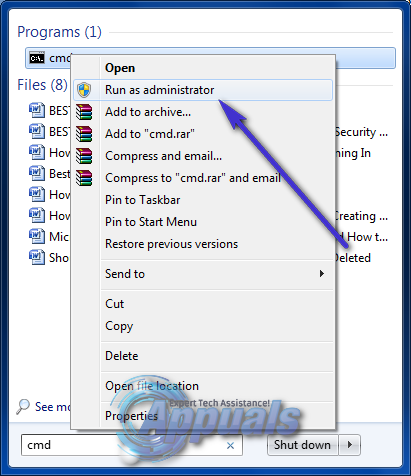
Geben Sie die folgenden Befehle einzeln in die erhöhte ein Eingabeaufforderung Drücken Sie, um die mit Windows Update verbundenen Dienste zu beenden Eingeben nachdem Sie jeden von ihnen eingegeben haben:
Netto-Stoppbits
net stop wuauserv
net stop appidsvc
net stop cryptsvc
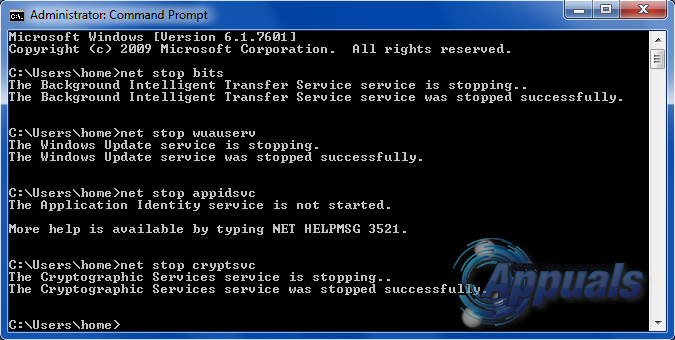
Geben Sie die folgenden Befehle einzeln in die erhöhte ein Eingabeaufforderung Drücken Sie, um die Sicherungskopien der Softwareverteilungsordner umzubenennen Eingeben nachdem Sie jeden von ihnen eingegeben haben:
Ren% systemroot% SoftwareDistribution SoftwareDistribution.bak
Ren% systemroot% system32 catroot2 catroot2.bak

Geben Sie die folgenden Befehle einzeln in die erhöhte ein Eingabeaufforderung Drücken Sie, um alle zuvor gestoppten Dienste neu zu starten Eingeben nachdem Sie jeden von ihnen eingegeben haben:
Nettostartbits
Nettostart wuauserv
Nettostart appidsvc
net start cryptsvc
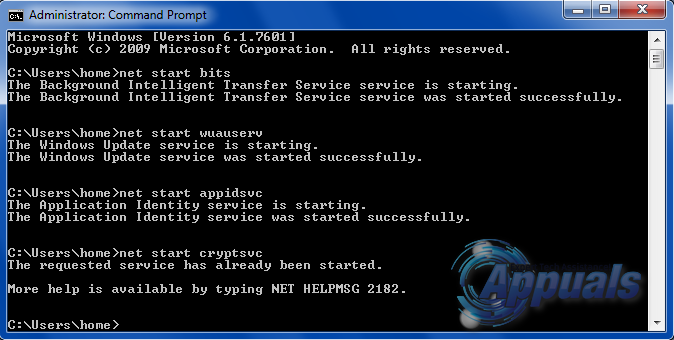
Neu starten Ihr Computer, und Sie sollten keine Probleme haben, das Medienerstellungstool zu verwenden, um nach dem Start Ihres Computers ein Upgrade auf Windows 10 durchzuführen.
Methode 3: Aktualisieren Sie stattdessen mit Windows Update
Der einzige Grund, warum Windows-Benutzer mithilfe des Tools zur Medienerstellung auf Windows 10 aktualisieren, besteht darin, dass sie ihren Computer nicht über Windows Update aktualisieren können. Wenn jedoch der Versuch, über das Medienerstellungstool auf Windows 10 zu aktualisieren, zu dem Fehler 0x80070005 – 0x90002 führt und die beiden oben aufgeführten Methoden Ihnen nicht geholfen haben, können Sie Ihren Computer stattdessen einfach mit Windows Update auf Windows 10 aktualisieren. Wenn das Windows 10-Update nicht auf Ihrem Computer angezeigt wird Windows Update App müssen Sie:
Öffne das Startmenü. Suchen nach regedit. Öffne das Registierungseditor durch Klicken auf regedit.
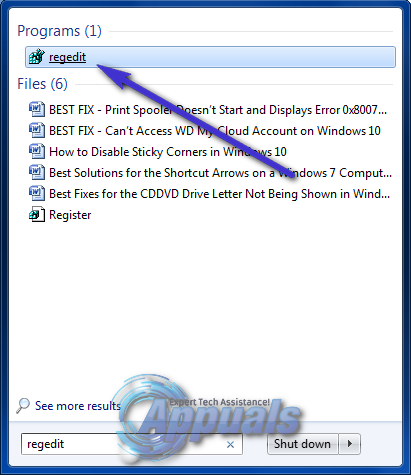
Navigieren Sie zu
Computer HKEY_LOCAL_MACHINE SOFTWARE Microsoft Windows CurrentVersion WindowsUpdate OSUpgrade
im linken Bereich. Klicke auf OSUpgrade um den Inhalt im rechten Bereich anzuzeigen. Klicken Sie mit der rechten Maustaste auf eine leere Stelle im rechten Bereich und bewegen Sie den Mauszeiger darüber Neu und klicken Sie auf DWORD-Wert (32 Bit).
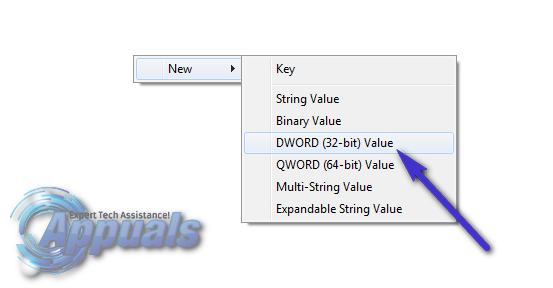
Nennen Sie den neuen DWORD-Wert AllowOSUpgrade.
Doppelklicken Sie auf AllowOSUpgrade Wert und ändern Sie seine Wertdaten in 1. Klicke auf OK auf dem Weg nach draußen.
![]() Neu starten Ihren Computer und wenn Sie öffnen Windows Update Nach dem Start Ihres Computers sollte ein Update auf Windows 10 angezeigt werden, das Sie herunterladen können.
Neu starten Ihren Computer und wenn Sie öffnen Windows Update Nach dem Start Ihres Computers sollte ein Update auf Windows 10 angezeigt werden, das Sie herunterladen können.